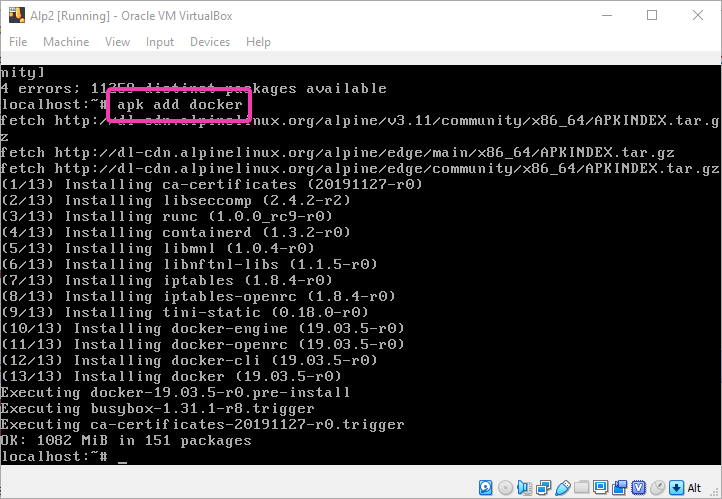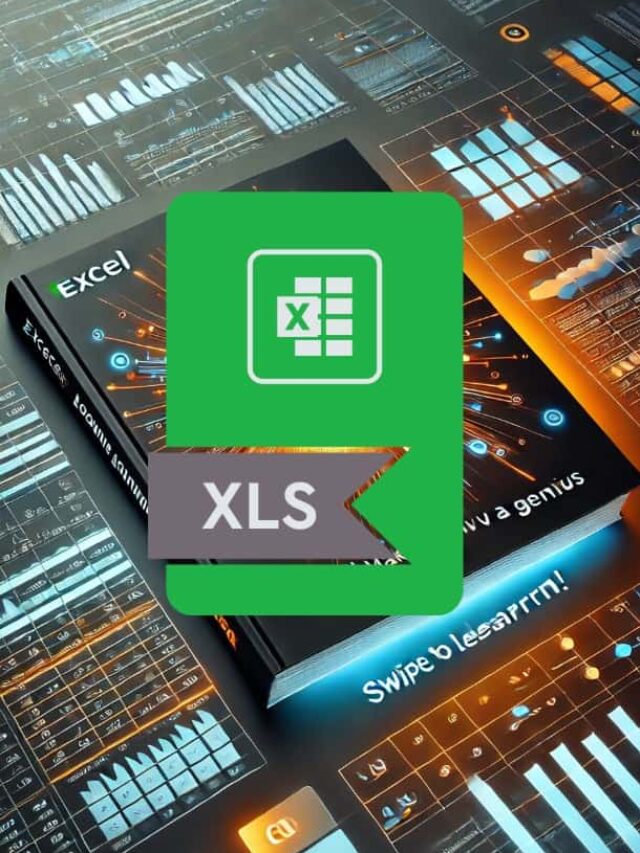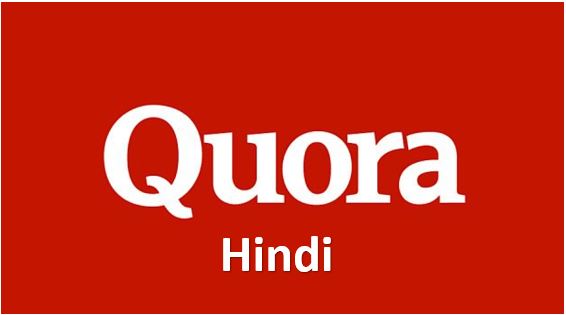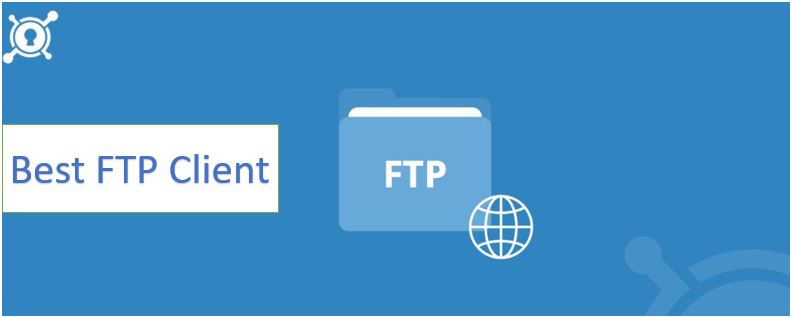在开发过程中,我们安装了多个应用程序和驱动程序,包括各种库。但是,随着时间的推移,数字混乱逐渐在我们的开发机上积累。每个季节都会带来新的软件版本,编程环境以及慢慢消耗硬盘空间的驱动程序。
我记得我哥哥团队的机器人在关键的区域比赛中无法连接时。当他们追踪该问题时,他们在笔记本电脑上发现了FRC软件套件的冲突版本。
这种经验告诉我正确维护清洁开发环境的重要性。无论您是学生程序员,导师还是教练,知道如何正确从Windows 11系统中删除过时的FRC程序对于平滑的机器人季节至关重要。
是什么使FRC软件不同
第一个机器人竞争软件生态系统非常复杂。与典型的应用不同,FRC编程涉及多个相互连接的组件:开发环境(例如WPILIB和Visual Studio代码),驱动程序站,硬件接口(例如National Instruments Roborio Toolkit)和各种固件更新器。这些组件通常与特定的竞争季节和机器人硬件版本有关。
大多数FRC团队都使用Java,C ++或LabView的组合。每种语言都需要不同的开发工具,库, 和依赖性。这Wpilib套房是大多数FRC编程的基础,为机器人控制提供了必不可少的库和工具。
为什么删除很重要
正确删除旧的FRC程序不仅仅是释放磁盘空间。它有帮助:
- 防止版本冲突在软件组件之间
- 排除沟通机器人问题硬件
- 减少启动时间发展环境
- 确保遵守与当前赛季要求
- 避免出乎意料行为期间比赛
2024-2025 FRC季节为软件生态系统带来了重大更新。 Wpilib套房仍然是FRC编程的基础,视觉工作室代码作为推荐的IDE。国家仪器组件对于使用的团队至关重要LabView或需要特定的硬件接口。
此外,最近的发展包括改进仿真工具s。它扩大了对先进视力处理的支持,并与现代CI/CD工作流更好地集成。这第一技术挑战赛(FTC)和第一机器人竞赛(FRC)软件路径也进一步分歧,如果您使用这两个程序,则保持清洁开发环境的重要性更大。
从Windows 11删除旧的FRC程序的分步指南
1。备份您的自定义代码和项目
在删除软件应用程序之前,备份数据是必不可少的,尤其是在开发中。这样可以确保我们所有的自定义代码都是安全的,并且可以在以后重复使用。
- 记录任何自定义配置或设置。
- 将您的机器人项目导出VS代码使用wpilib项目菜单
- 提交并将任何更改推向您的版本控制系统(GitHub,GitLab等)
- 导出任何LabView项目文件如果适用
2。确定所有已安装的FRC组件
Windows 11使您更容易查看系统上安装的内容。我们可以去应用程序设置找到 与FRC相关的软件安装在我们的系统上并将其删除。或者,使用的传统方法使用控制面板,可以使用。在这里,我们讨论两者。
要寻找的标准FRC组件包括:
- Wpilib套房(包括VS代码扩展)
- FRC驾驶员站和公用事业
- 在软件中(Labview,Roborio工具)
- 凤凰框架(用于CTRE电动机控制器)
- 修订硬件客户端
- 首次更新和游戏工具
3。使用控制面板删除FRC软件的步骤
- 单击视窗11开始按钮
- 当你有开始菜单, 类型 ”控制面板。“
- 选择 ”程序 - 卸载a 程序“ 选项
- 按发布者或安装日期进行排序以查找与FRC相关的软件
例如,我们正在删除NI软件包管理器这里。
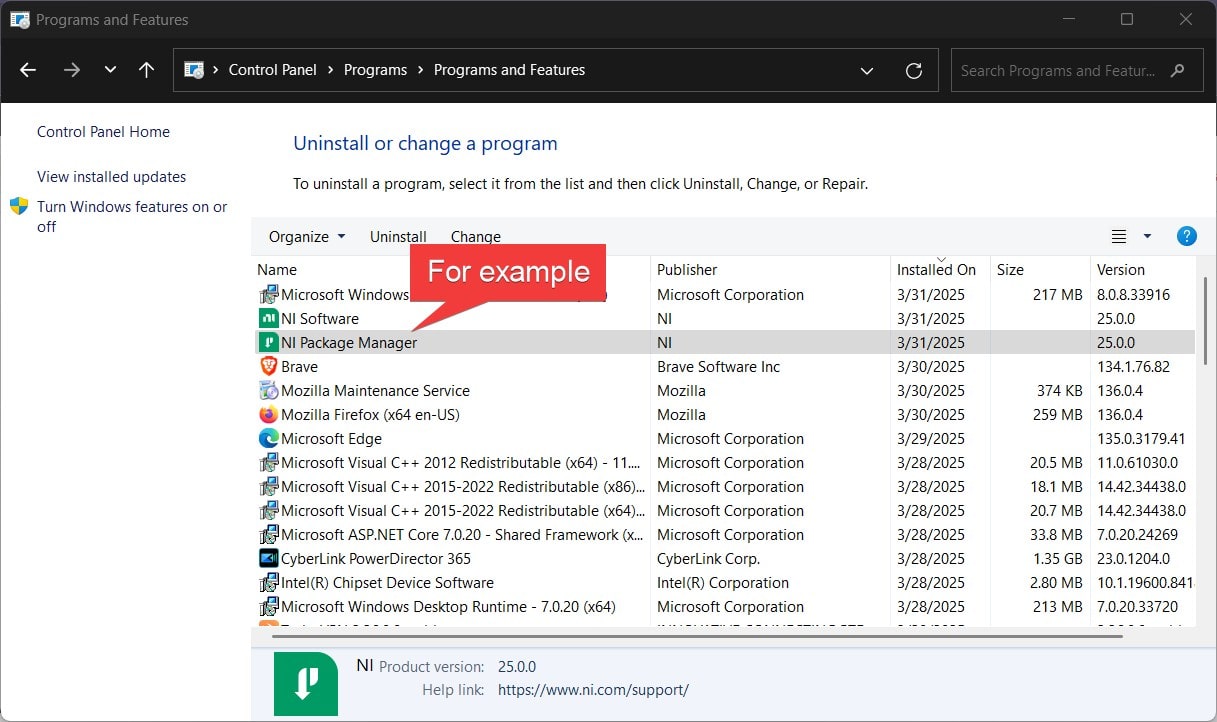
从Windows设置卸载FRC应用程序的步骤
- 要么按Win+i打开设置或单击开始按钮并选择“齿轮为设置提供的图标。
- 之后,单击应用和安装的应用程序从“设置”窗口中的选项。
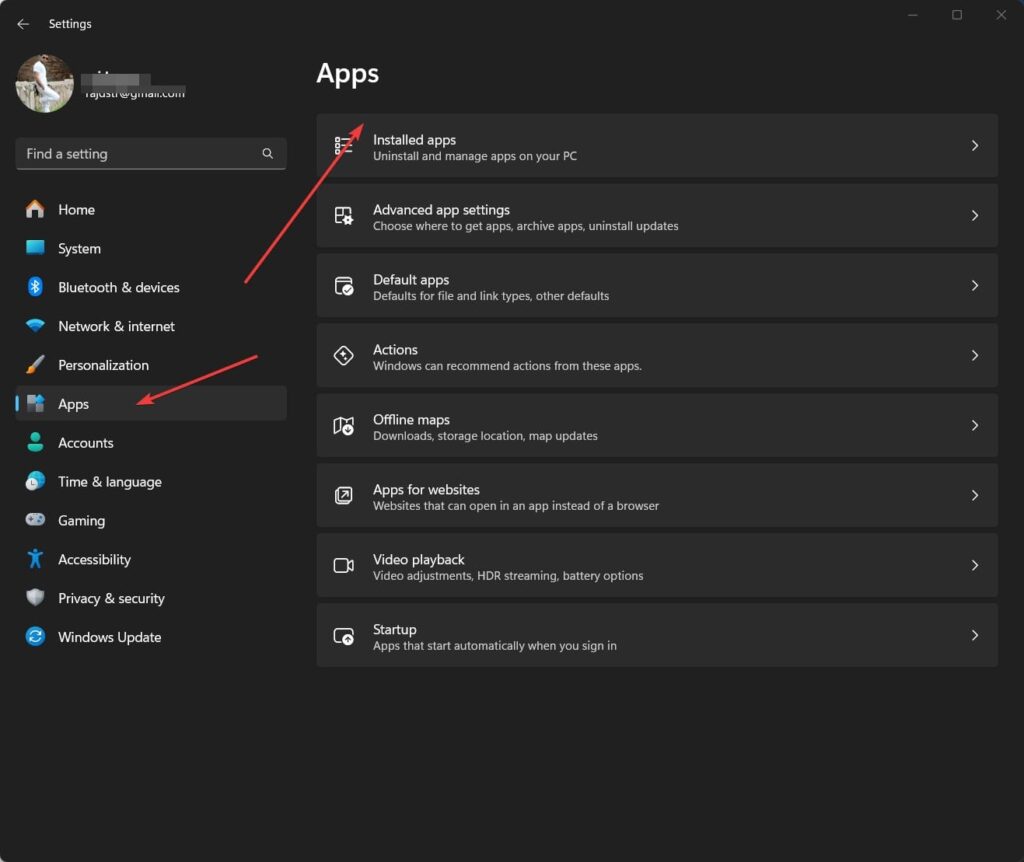
- 从已安装的应用程序部分中,搜索要删除或向下滚动以找到的已安装的FRC应用程序版本。一旦有软件,例如,在这里我们有NI软件包管理器。要删除它,我们将单击三给它的点,然后选择卸载选项。
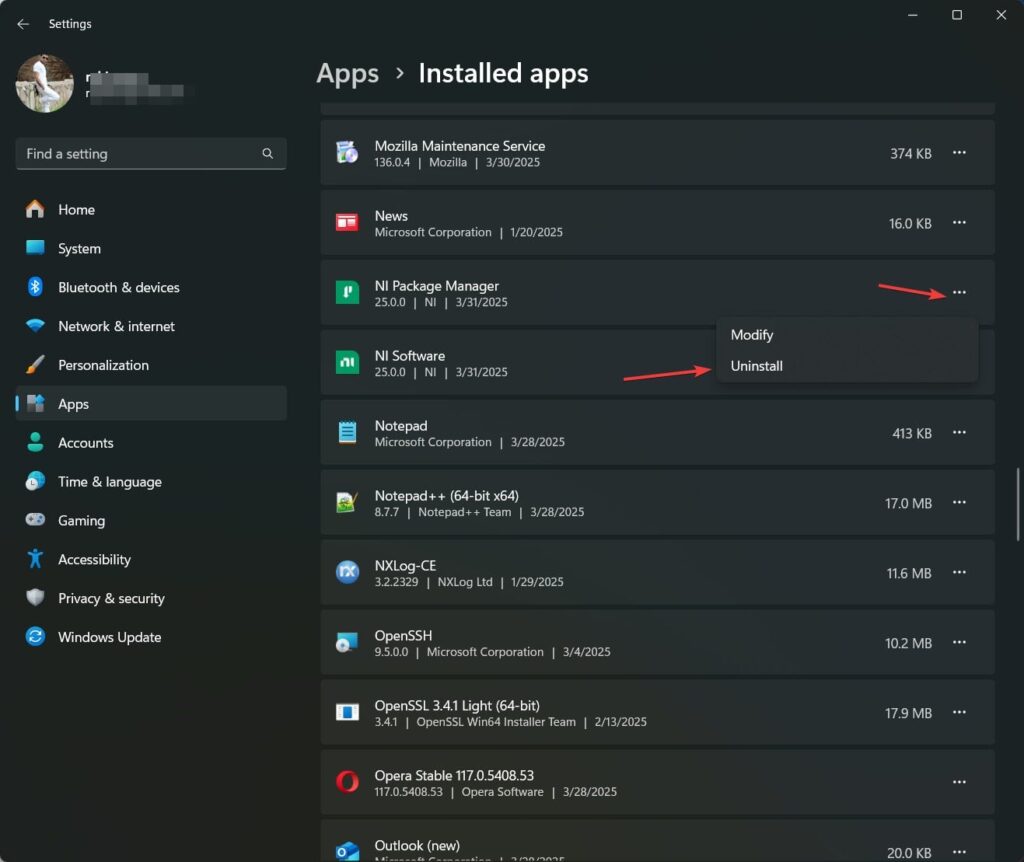
4.使用NI软件包管理器删除FRC软件
许多库,附加组件,工具和应用程序都可以使用NI软件包管理器接口直接安装。因此,国家仪器组件需要特别关注。要删除它们,您需要打开NI软件包管理器。
- 在管理器接口,选择“安装”选项卡
- 选择FRC申请或您要删除的任何其他驱动程序。例如,我们在此处拥有FRC游戏工具,Labview,NI认证和Vision Common Resource。我们首先需要查看给他们的盒子消除他们中的任何一个。
- 之后,单击消除按钮,FRC软件将从Windows 11操作系统中卸载。
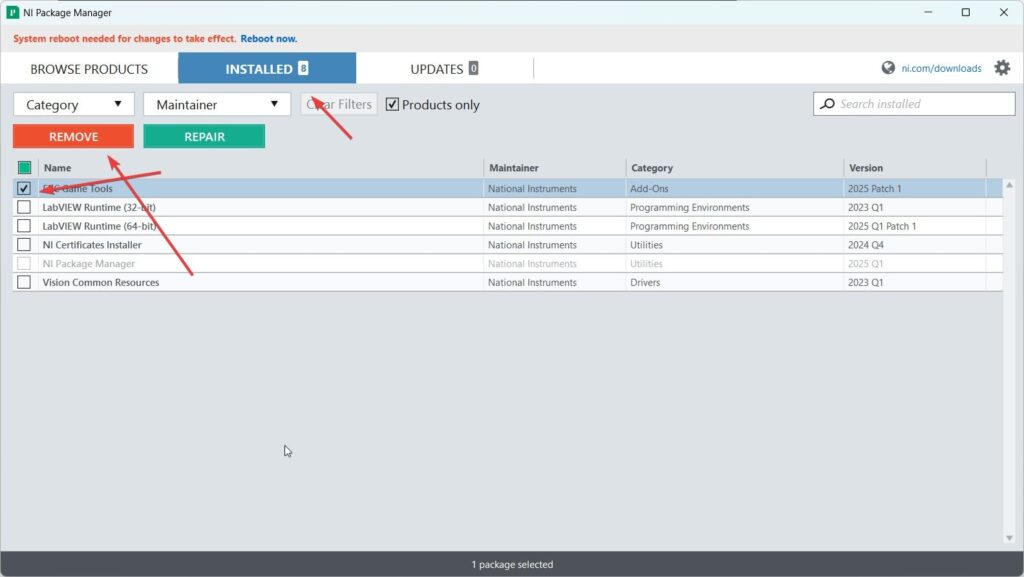
5。卸载WPILIB和VS代码扩展
这Wpilib套房通常是FRC编程的核心。要删除完整的套件,请打开控制面板或去视窗11个设置应用,搜索Wpilib套房出现,然后选择卸载选项。
而要删除其VSCODE扩展。
- 打开Visual Studio代码
- 单击扩展左侧栏的图标
- 搜索“wpilib在您的安装扩展中
- 单击Wpilib旁边的齿轮图标,然后选择“卸载。”
- 重新启动VS代码确保更改生效
要进行更彻底的清理:
- 导航到
C:\Users\[YourUsername]\wpilib - 删除该文件夹确保您的项目得到备份
- 查看
%APPDATA%\Code\User\settings.json对于任何挥之不去的wpilib配置
6。清理供应商库和依赖项
FRC机器人通常使用需要专业软件的第三方硬件:
- 消除修订硬件客户端通过窗户添加/删除像我们之前已经在文章中显示的程序一样。
- 卸载Phoenix调谐器和CTRE Phoenix框架
- 删除任何其他特定于供应商的工具,例如NAVX配置实用程序
7。清除注册表条目和配置文件
要进行彻底的清理,请解决注册表条目和配置文件:
- 打开注册表编辑器(类型为“登记”在开始菜单中)
- 导航到:
HKEY_CURRENT_USER\Software\WPILibHKEY_LOCAL_MACHINE\SOFTWARE\National InstrumentsHKEY_CURRENT_USER\Software\FRC
- 右键单击并删除这些钥匙,如果存在
警告:修改注册表可能会有风险。在继续之前,请考虑创建备份。
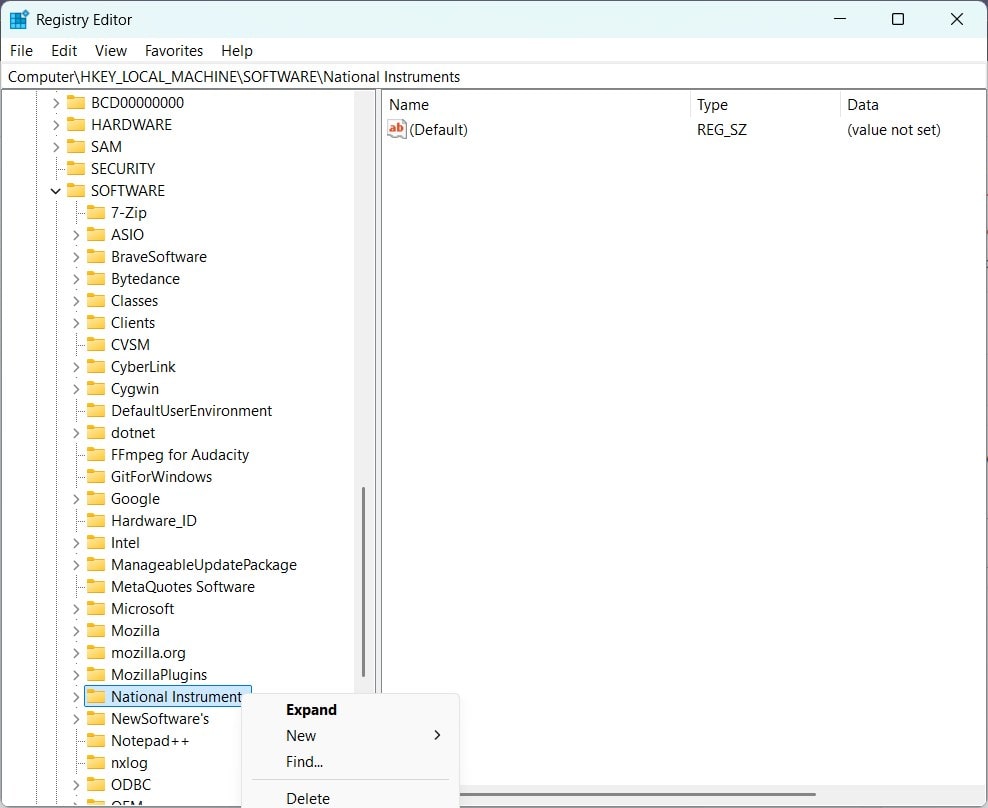
8。卸下驱动程序站和相关实用程序
这FRC驱动程序站应该是卸载最后的:
- 打开控制面板>程序
- 找到“FRC驾驶员站”并选择“卸载。“
- 另外,删除任何相关的公用事业:
- FRC无线电配置实用程序
- FRC仪表板
- FRC Roborio成像工具
9。验证清除和清洁系统
卸载后,验证和清洁系统:
- 重新启动您的计算机
- 查看
C:\Program Files (x86)和C:\Program Files对于任何剩余的FRC目录 - 清空你回收箱释放空间
- 到消除临时文件
常见问题和误解
我可以在旧版本上安装新的FRC软件吗?
不。尽管在技术上可能是可能的,但这种方法通常会导致冲突,因为旧驱动器组件与新版本冲突。干净的安装确保所有组件都可以正确工作。
删除FRC软件会影响其他开发工具吗?
在大多数情况下,没有。 Wpilib套件和FRC工具通常是独立的。但是,如果您将Visual Studio代码用于其他开发工作,请小心仅删除WPILIB扩展,而不是VS代码本身。同样,如果您将LabView用于非FRC项目,请考虑使用Ni Package Manager选择选择性删除FRC特定组件。
我每个季节都需要删除所有东西吗?
虽然不是严格必要的,但建议在每个比赛季节开始时进行清洁的安装。这样可以确保遵守当前的游戏规则并消除任何累积的配置问题。至少要遵循每个新季节的官方更新指南。
Roborio和Radio等硬件的驱动程序安装呢?
应更新驱动程序包,而不仅仅是删除。当您安装FRC工具的新版本时,它们通常包括用于标准硬件的更新驱动程序。按照供应商的特定说明(例如某些电机控制器)的特定说明。
我可以使用系统清理工具代替手动卸载吗?
我建议不要使用通用系统清理工具。这些工具通常会错过特定于FRC的文件和配置。手动卸载可确保更彻底的清理,并降低去除必需窗口组件的风险。
专家建议
建立季节性清理方案
而不是临时清理,我们建议建立系统的FRC软件管理方法:
- 在每个比赛季节结束时进行完整的备份和清理
- 用版本编号和配置记录团队的软件环境
- 为开发笔记本电脑创建标准成像过程以确保一致性
- 在完全部署之前,请使用虚拟机进行测试新软件版本
这种方法将节省您的团队无数小时的故障排除,并确保比赛期间可靠的表现。
考虑使用git的版本控制
虽然大多数团队使用GIT进行代码版本控制,但请考虑将版本控制概念扩展到整个开发环境:
- 文档在您的存储库中安装的软件版本读书我
- 创建自动安装所需组件的设置脚本
- 在可能的情况下使用Docker容器进行开发以隔离环境
优化不同的团队角色
不同的团队成员需要不同的软件组件:
- 程序员:WPILIB和VS代码的完整开发环境
- 司机:仅使用驱动程序站和仪表板的简约安装
- 侦察员/策略:不需要FRC软件,只有特定团队的应用程序
通过将安装定制为角色,您可以最大程度地减少冲突并简化维护。
结论
从Windows 11系统中删除旧的FRC程序是机器人团队管理的一个至关重要但经常被忽视的方面。如我们所见,一种有条不紊的软件维护方法可以防止竞争日灾难,并确保整个赛季中的团队的技术资源保持可靠。
如果您是FRC编程的新手或希望改善团队的技术实践,请考虑与您所在地区的资深团队联系。第一个社区具有共享知识的扎实传统,许多团队都乐于分享他们的软件管理策略和工具。
您的团队发现哪些软件维护实践有效?分享您的经验,并在团队的开发论坛或下一个区域研讨会上继续对话!